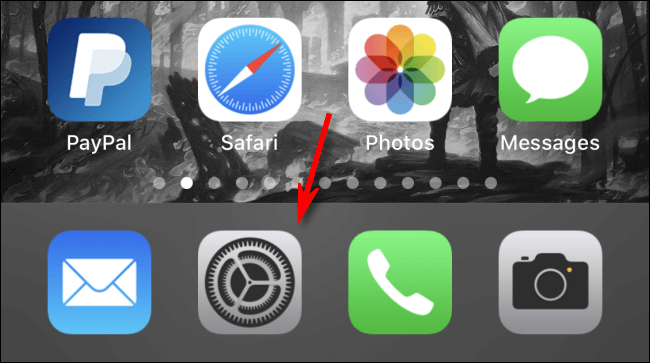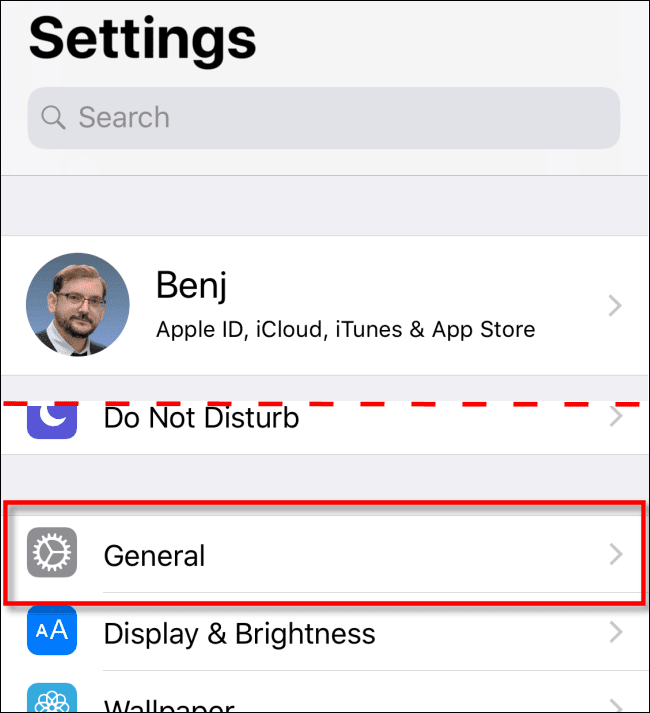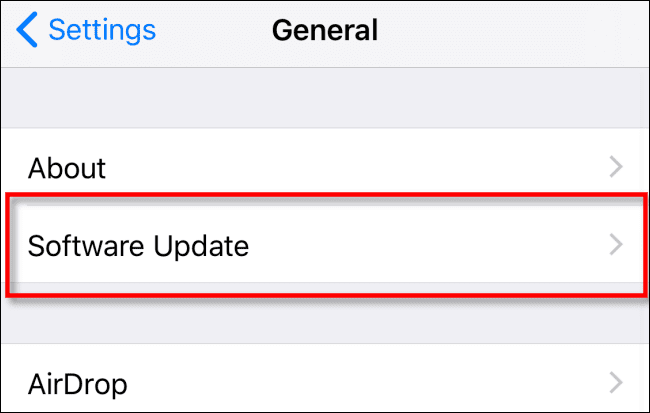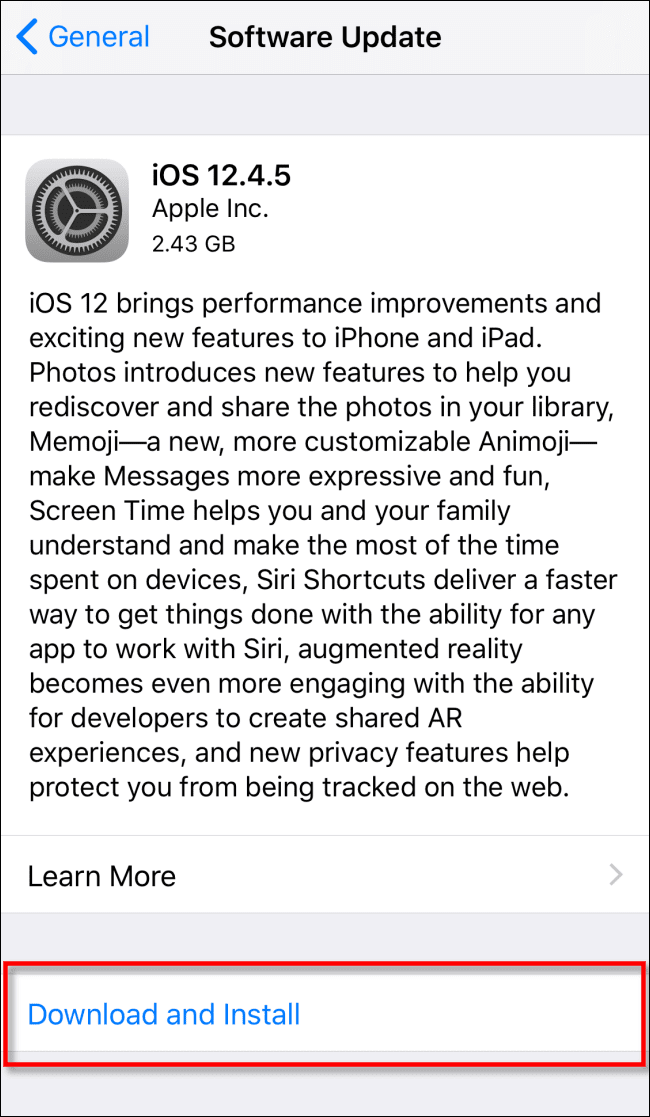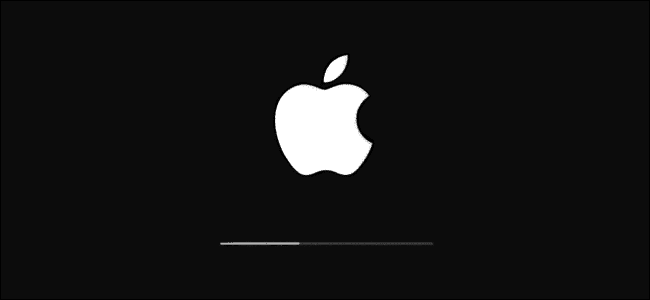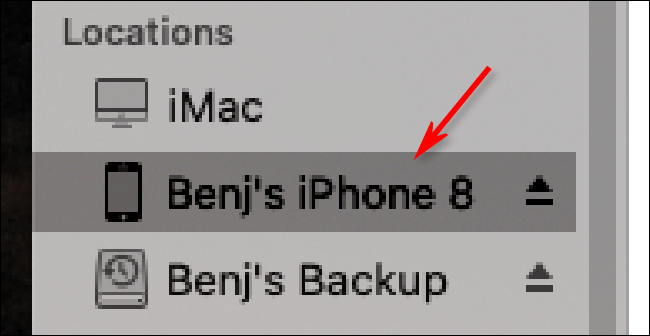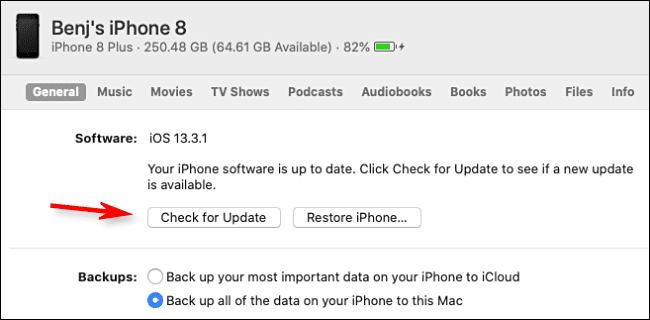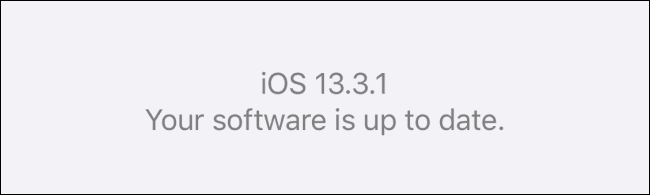iPhone을 최신 iOS 버전으로 업데이트하는 방법
보관하는 것이 좋습니다. 아이폰 소프트웨어 업데이트 및 펌웨어(iOS). 업데이트는 Apple에서 무료로 제공됩니다. 최신 보안, 버그 및 기능 수정 사항을 iPhone에 적용합니다. 너에게 iPhone을 업데이트하는 방법 최신으로 iOS 버전.
업데이트 전 백업
설치 과정에서 문제가 발생하는 경우는 드물지만 문제가 발생하여 데이터가 손실될 수 있습니다.
따라서 중요한 iPhone(또는 대체할 수 없는 데이터가 포함된 기기)에 iOS 업데이트를 설치하기 전에 먼저 백업을 수행하는 습관을 들이십시오.
설정 앱을 통해 iOS 업데이트
요즘 대부분의 사람들은 iPhone을 컴퓨터에 연결하지 않고 기기에서 직접 업데이트합니다. 이것을 무선 설치라고 하며 수행 방법은 다음과 같습니다.
먼저 앱을 실행합니다. "설정" (기어 기호). 기본적으로 홈 화면의 첫 페이지에 있습니다. 사용 Apple Spotlight 검색 찾는 데 도움이 필요한 경우.
설정 메뉴에서 "공공의".
다음으로 선택 "업그레이드 소프트웨어".
버전 번호 및 업데이트 개선 사항에 대한 세부 정보를 포함하여 최신 업데이트에 대한 정보를 볼 수 있습니다.
iPhone이 아직 업데이트를 다운로드하지 않은 경우 다운로드 및 설치를 누르고 메시지가 표시되면 화면 잠금 PIN 또는 암호를 입력합니다.
업데이트 다운로드가 완료되면 업데이트를 지금 설치할 것인지 아니면 나중에 설치할 것인지 묻는 메시지가 나타날 수 있습니다. "를 탭지금 설치.
설치 프로세스를 시작하면 다음 메시지가 표시됩니다. "업데이트를 확인" ; 끝날 때까지 기다리십시오. 확인이 완료되면 iPhone 화면이 검게 변하고 다시 시작됩니다.
Apple 로고와 작은 진행률 표시줄이 화면 중앙에 나타납니다.
설치가 완료되면 iPhone을 잠금 해제하고 평소와 같이 다시 사용할 수 있습니다.
Finder 또는 iTunes에서 iOS 업데이트
Mac 또는 Windows PC에 유선 연결을 통해 iPhone을 업데이트할 수도 있습니다. macOS 10.15 이상이 설치된 Mac에서 Finder를 엽니다. macOS 10.14 또는 이전 버전이 설치된 Windows PC 또는 Mac에서 iTunes를 엽니다.
Lightning-USB 케이블을 사용하여 iPhone을 컴퓨터에 연결합니다. iPhone을 컴퓨터에 처음 연결하는 경우 iPhone이 컴퓨터를 신뢰하도록 할 것인지 묻는 메시지가 나타나면 "신뢰"를 클릭하십시오.
컴퓨터에서 iPhone을 찾습니다. Finder에서 왼쪽의 "위치" 아래에서 볼 수 있습니다. 클릭하세요.
iTunes의 상단 근처에 있는 도구 모음에서 작은 iPhone 아이콘을 찾으십시오. 클릭하세요.
iPhone의 정보와 함께 나타나는 창에서 일반(Finder에서) 또는 설정 > 요약(iTunes에서)으로 이동합니다. "업데이트 확인"을 클릭하십시오.
업데이트가 있는 경우 다운로드를 클릭한 다음 업데이트를 클릭합니다. 메시지가 나타나면 암호를 입력하십시오. 업데이트가 설치되면 사용할 준비가 된 것입니다.
iPhone이 업데이트되었는지 다시 확인하십시오.
장치 업데이트를 완료한 후 최신 업데이트가 설치되어 있는지 확인할 수 있습니다.
iPhone에서 다음으로 이동하십시오. الإعدادات> عام> تحديث البرنامج. 장치가 완전히 업데이트되면 아래와 유사한 화면이 표시되어 소프트웨어가 최신 상태임을 알려줍니다.
iPhone이 더 이상 업데이트를 받지 못한다면 새로운 것으로 업그레이드해야 합니다. 이제 iPhone이 업데이트되었으며 사용할 준비가 되었습니다! 이제 iPad가 최신 버전인지 확인해야 합니다.